vscode本身不是prometheus监控工具,但可通过集成扩展和功能实现监控数据查看与配置管理;2. 要快速查看prometheus指标原始数据,推荐使用“rest client”等http客户端扩展,在.http文件中发送请求至prometheus api并直接查看json响应;3. vscode不能直接渲染prometheus图表,但可通过“simple browser”类扩展在内置webview中打开grafana仪表盘url,实现间接可视化;4. 优化配置文件编辑体验可通过vscode的yaml/json语法高亮、错误提示、格式化、git版本控制集成、remote-ssh远程编辑及配置任务自动校验prometheus.yml等方式实现,全面提升开发与运维效率。
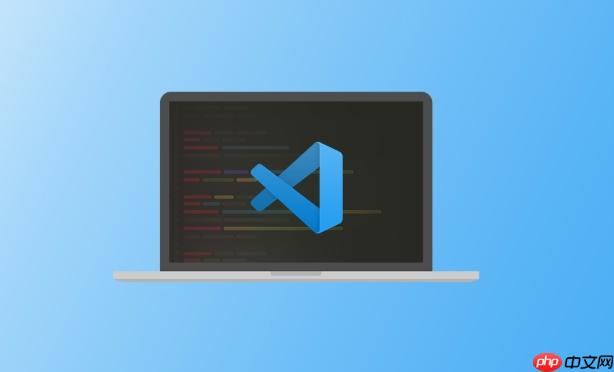
VSCode本身并不是一个直接的Prometheus监控工具,它更像是一个多功能的开发平台。但我们完全可以通过巧妙的“集成”方式,让VSCode成为你查看Prometheus指标、管理监控配置的得力助手,尤其是在需要快速调试或开发相关应用时,这种便利性是显而易见的。它不会像Grafana那样提供全面的可视化仪表盘,但在特定场景下,比如快速验证某个指标值,或者在开发过程中观察服务状态,VSCode能提供一种独特的、与代码紧密结合的体验。
在VSCode里“集成”Prometheus监控,核心思路是利用其强大的扩展能力和内置终端,将外部的监控数据或可视化界面引入到IDE环境中。这通常不是指VSCode自身去采集指标,而是作为Prometheus数据的一个消费端或配置管理端。
一个比较直接的方法是利用VSCode的HTTP客户端扩展,例如“REST Client”或“Thunder Client”。你可以直接在VSCode中编写HTTP请求文件(
.http
.rest
/api/v1/query
另一种方式,也是我个人觉得更有“可视化”味道的,是利用VSCode的内置浏览器或Webview功能。如果你的Prometheus数据是通过Grafana来可视化的,你可以安装像“Simple Browser”这样的扩展,直接在VSCode的侧边栏或独立面板中打开Grafana的仪表盘URL。这样,你就不需要离开VSCode环境,就能看到那些漂亮的图表了。当然,这只是把网页嵌进来,功能上和浏览器里打开是一样的,但对于保持工作流的连贯性,我觉得价值不小。
再有,别忘了VSCode强大的终端功能。你完全可以在集成终端里直接运行
curl
kubectl port-forward
localhost
要快速查看Prometheus指标的原始数据,最推荐的方式是利用VSCode的HTTP客户端扩展。我个人比较常用“REST Client”这个扩展,它能让你在
.http
.rest
比如说,你想查Prometheus自身进程的CPU使用情况,你可以在一个
.http
GET http://localhost:9090/api/v1/query?query=process_cpu_seconds_total Accept: application/json
保存这个文件,然后点击请求上方的“Send Request”链接,VSCode就会在右侧打开一个面板,显示Prometheus返回的JSON数据。这个JSON里包含了指标名称、标签以及时间序列数据。虽然是原始数据,但对于调试PromQL语句,或者快速确认某个指标是否存在、值是否正确,这简直是神器。你甚至可以在请求中加入
start
end
step
这种方法的好处在于,你可以把常用的PromQL查询保存成一个个
.http
VSCode本身作为一个代码编辑器,并没有内置直接渲染Prometheus图表的能力。Prometheus自身也不提供复杂的图表渲染功能,它专注于数据采集和存储。通常,我们是借助Grafana这样的专业可视化工具来构建仪表盘的。
然而,就像前面提到的,我们可以通过VSCode的扩展来实现“间接”的图表展示。最常见且实用的方法是使用“Simple Browser”或类似的Webview扩展。这些扩展允许你在VSCode内部打开一个简化的浏览器窗口,你可以在其中输入Grafana仪表盘的URL。
举个例子,如果你有一个Grafana仪表盘的链接,比如
http://your-grafana-ip:3000/d/your-dashboard-id/your-dashboard-name
这种方式的优点是方便,你不需要频繁切换应用程序,所有的开发和监控工作都可以在同一个IDE窗口里完成。缺点也比较明显,毕竟是嵌入式的浏览器,可能会占用较多的VSCode空间,而且对于一些复杂的交互(比如导出PDF、全屏模式等),体验可能不如独立的浏览器。但我个人觉得,对于快速瞥一眼关键指标,或者在编码过程中持续关注某个服务的健康状态,这种方式已经足够了。它提供了一种“一览无余”的便利,而不需要你打断当前的工作流。
VSCode在处理配置文件方面,简直是出类拔萃。对于Prometheus的配置文件(
prometheus.yml
首先,VSCode对YAML和JSON格式的原生支持就非常强大。它提供了语法高亮、自动补全(如果你安装了相应的Schema插件,比如Kubernetes YAML插件就能对K8s配置进行Schema校验,虽然Prometheus的Schema插件可能不那么常见,但基本语法校验是有的)、错误提示和格式化功能。这意味着你在编辑
prometheus.yml
其次,VSCode的Git集成是另一个亮点。Prometheus的配置文件通常是需要版本控制的,通过VSCode的Git功能,你可以方便地查看文件修改历史、进行版本回溯、提交更改。这对于团队协作,或者在生产环境部署前进行配置审核,都提供了极大的便利。我发现,很多时候,一个监控问题追溯到最后,往往是某个配置文件的小改动引起的,有Git集成,排查起来就轻松多了。
此外,如果你在远程服务器上部署Prometheus,VSCode的“Remote - SSH”或“Remote - Containers”扩展能让你直接在VSCode中编辑远程文件,就像编辑本地文件一样。这意味着你不需要通过SCP或者其他工具把文件下载到本地,修改完再上传回去,直接在VSCode里就能搞定,效率提升不是一点半点。这种无缝的远程编辑体验,对于管理分布式监控系统来说,简直是福音。
最后,可以考虑利用VSCode的任务(Tasks)功能。你可以配置一个任务,在保存
prometheus.yml
promtool check config
以上就是VSCode如何集成Prometheus监控工具 VSCode可视化监控指标的使用方法的详细内容,更多请关注php中文网其它相关文章!

每个人都需要一台速度更快、更稳定的 PC。随着时间的推移,垃圾文件、旧注册表数据和不必要的后台进程会占用资源并降低性能。幸运的是,许多工具可以让 Windows 保持平稳运行。

Copyright 2014-2025 //m.sbmmt.com/ All Rights Reserved | php.cn | 湘ICP备2023035733号